
Nintendo Switchのアルバムにあるゲームの画面写真や動画をパソコンに転送する方法について紹介します。
パソコンにデータを転送することによって、パソコンからTwitterやLINEなどのSNS投稿に使用できるので知っておくと結構便利な機能です。
転送する方法については2種類ありますが、できることは同じなので、やりやすい方法を選択してもらえればと思います。
パソコンに転送する方法
- microSDカードを使用してパソコンに転送する
- Switchを直接パソコンに接続して転送する
また、画面写真や動画ファイルは以下の形式(拡張子)で保存されています。
ファイル形式
- 画面写真:JPG
- 動画:MP4
パソコンに転送することでできること
Nintendo Switchのアルバムにあるゲームの画面写真や動画をパソコンに転送することで、以下のことをすることができます。
転送することでできること
- TwitterやLINEなどのSNS投稿
- Youtubuへの投稿
- 外付けHDDなどへのバックアップ
パソコンに転送する方法
microSDカードを経由して転送する方法
僕自身が一番よく使用する方法になりますが、Switch本体の設定で画面写真や動画の保存先をmicroSDカードに設定しておき、パソコンに転送する際はSwitch本体のmicroSDカードをパソコンに指し直すことによってデータへのアクセスを行います。
お勧めするmicroSDカードや使用方法については以下の記事で紹介しています。
-

-
Nintendo SwitchやLiteでのmicroSD カードの使い道とお勧めな容量について
Nintendo SwitchやLiteを購入する際にmicroSD カードについても一緒に購入するかについては結構迷うところでもあります。 Switch本体の容量は32GBしかなく、容量の一部はSw ...
続きを見る
転送する際に必要になるものについては以下になります。
転送する際に必要になるもの
- microSDカード
- SDカードリーダー
今回は以下の記事で紹介しているQGeeMのUSB Type-Cマルチハブ(M7VC01)を使用して、microSDカードをパソコンに接続しました。
-

-
QGeeMのUSB Type-Cマルチハブ(M7VC01)【レビュー】
iPad ProやWindowsパソコンなどUSB Type-Cに対応したデバイスが増えてきたので、そろそろUSB Type-Cに対応したマルチハブが欲しいなと以前から思っていました。 マルチハブの使 ...
続きを見る
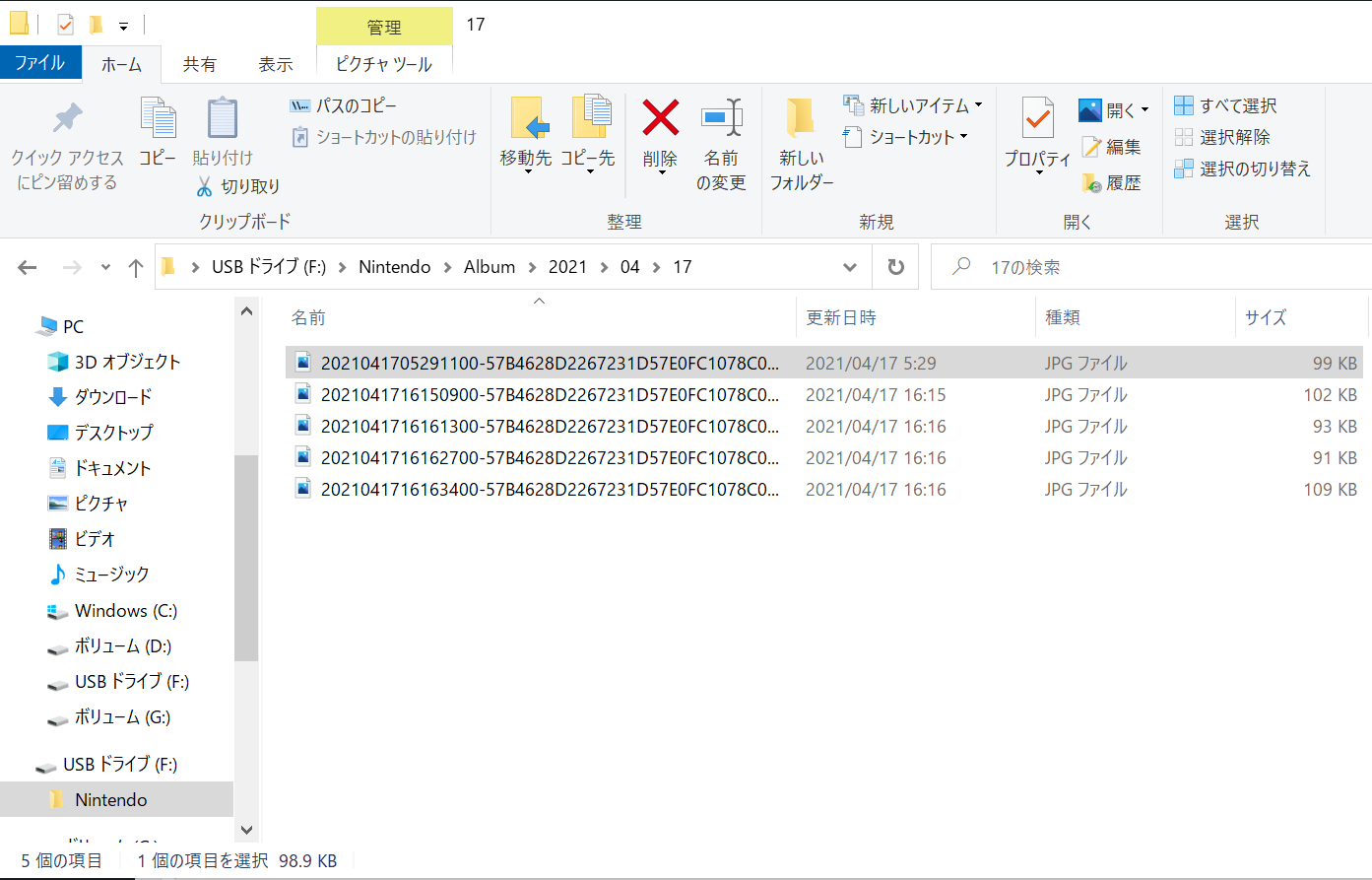
パソコンでmicroSDカードが認識できたら、以下のフォルダにアクセスを行います。
保存先
ドライブ名:\Nintendo\Album\
※ドライブ名は接続するパソコンによって変わります。
※データは日付毎のフォルダで管理されます。
アクセスするとJPGファイルやMP4ファイルがあるので、必要な物をパソコン側にコピーして完了です。
作業が完了したら、Switch本体にmicroSDカードを戻し忘れないように気を付けてください。
Nintendo Switchを直接パソコンに接続して転送する方法
1番簡単な方法が、Switch本体とパソコンをUSB Type-Cケーブルで直接接続して、画面写真や動画をパソコンに転送する方法です。
転送する際に必要になるものについては以下になります。
転送する際に必要になるもの
- USB Type-Cのデータ転送用ケーブル
USB Type-Cケーブルでも充電のみでデータ転送に対応していない物もあるので使用する際は間違えないように注意してください。
画面写真や動画を転送する際は、まずSwitch本体とパソコンをUSB Type-Cケーブルを使用して接続します。
接続ができたらパソコン側で認識させるために、Switch本体側で以下の設定を行います。
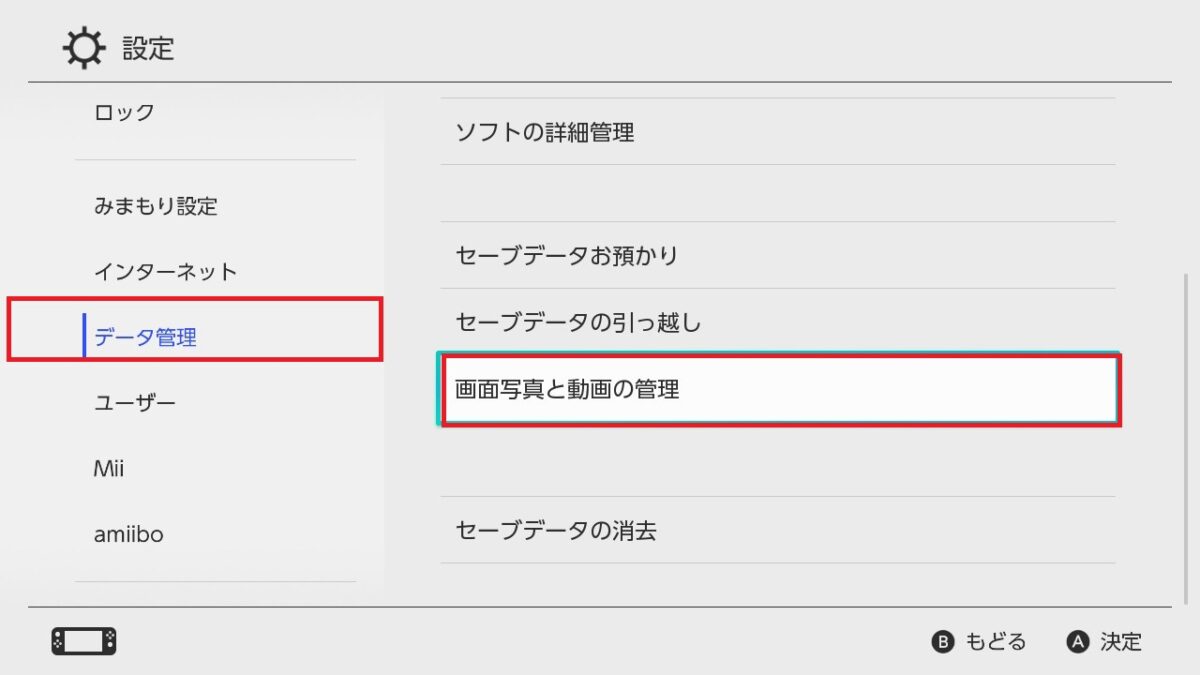
「設定」-「データ管理」-「画面写真と動画の管理」を選択する。
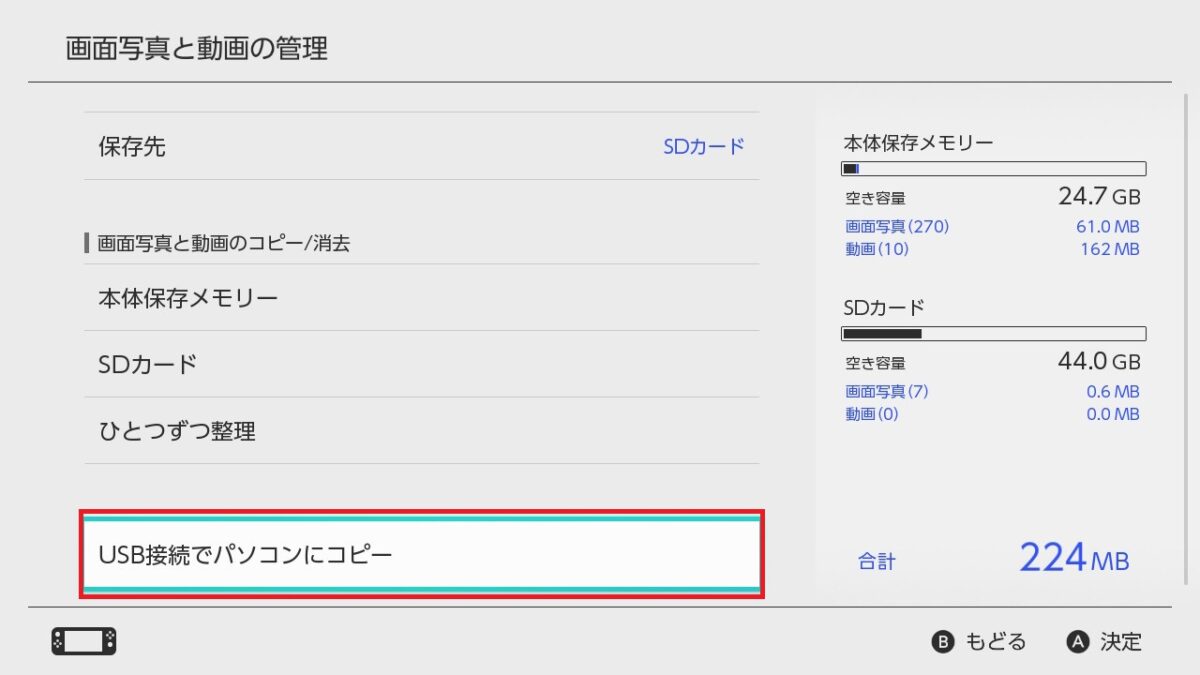
その後、「USB接続でパソコンにコピー」を選択するとパソコン側でSwitchが認識されます。
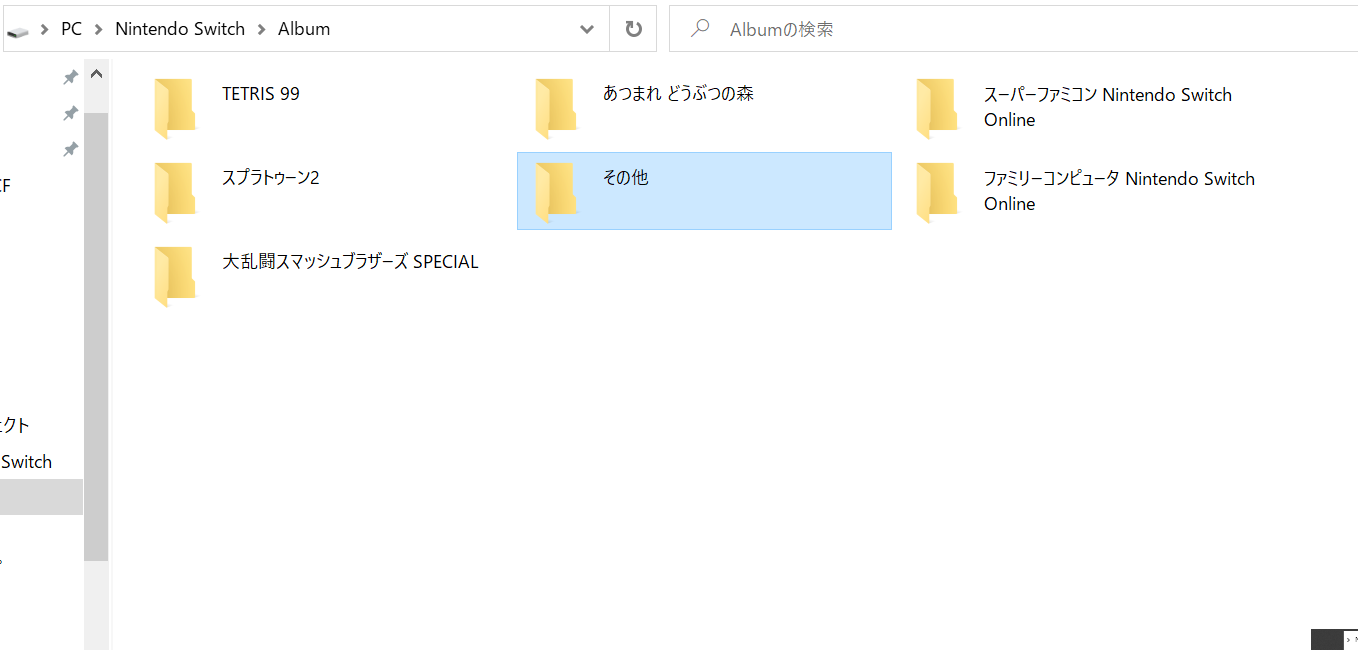
認識後、以下のパスにアクセスを行うと画面写真や動画が保存されているので、必要な物をパソコン側にコピーをして完了です。
保存先
Nintendo Switch\Album\ゲーム名
ポイント
microSDカードを使用した場合だとデータが日付毎に整理されているのに対して、Switch本体をパソコンに接続するとゲームのタイトル事にデータが整理されます。
また、パソコンからSwitch上にある画面写真や動画は削除できない仕様になっています。
パソコンとの接続を解除するためには、Switch本体側で「接続を解除する」を選択してからUSB Type-Cケーブルを取り外すようにしてください。
まとめ
難しそうに思えるかもしれませんが、やってることはシンプルで簡単なので試してみてください。
また、画面写真や動画をパソコンに転送する際の方式によってデータが日付毎に整理されるのかや、ゲームタイトル毎に整理されるのかが変わってくるので自分の使いやすい用途に合わせて選択してみてください。



